Développement du système de gestion de Barangay Partie 4 – Connexion à la base de données
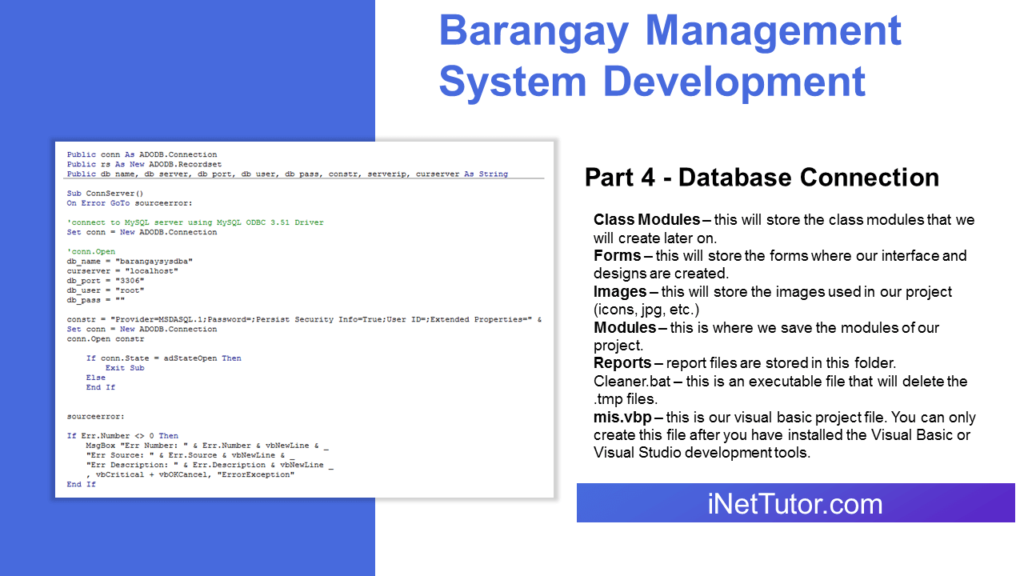
Développement du système de gestion de Barangay Partie 4 – Connexion à la base de données
Bienvenue dans la partie 4 du didacticiel sur la façon d’établir votre propre système de gestion de barangay en Visual Basic et MySQL. L’objectif de ce didacticiel est de vous fournir le guide sur la façon de connecter notre programme Visual Basic à notre base de données mysql. Ceci est très nécessaire pour accéder à notre base de données, tables et établir des requêtes dans notre base de données mysql.
Les outils suivants sont les conditions requises pour que nous puissions établir une connexion dans notre base de données:
- mysql-connector-odbc-3.51.26
- Programme d’installation de XAMPP
Nous vous donnerons le lien sur le connecteur mysql avec les fichiers visuels de base.
Après avoir installé les outils nécessaires, nous allons maintenant procéder à notre projet visuel de base.
Rappelez-vous la partie précédente de notre tutoriel qui explique quels sont les composants nécessaires pour être inclus dans notre projet Visual Basic? Vous pouvez visiter le tutoriel précédent ici.
La prochaine chose à faire est d’ajouter un module à notre programme visuel de base.
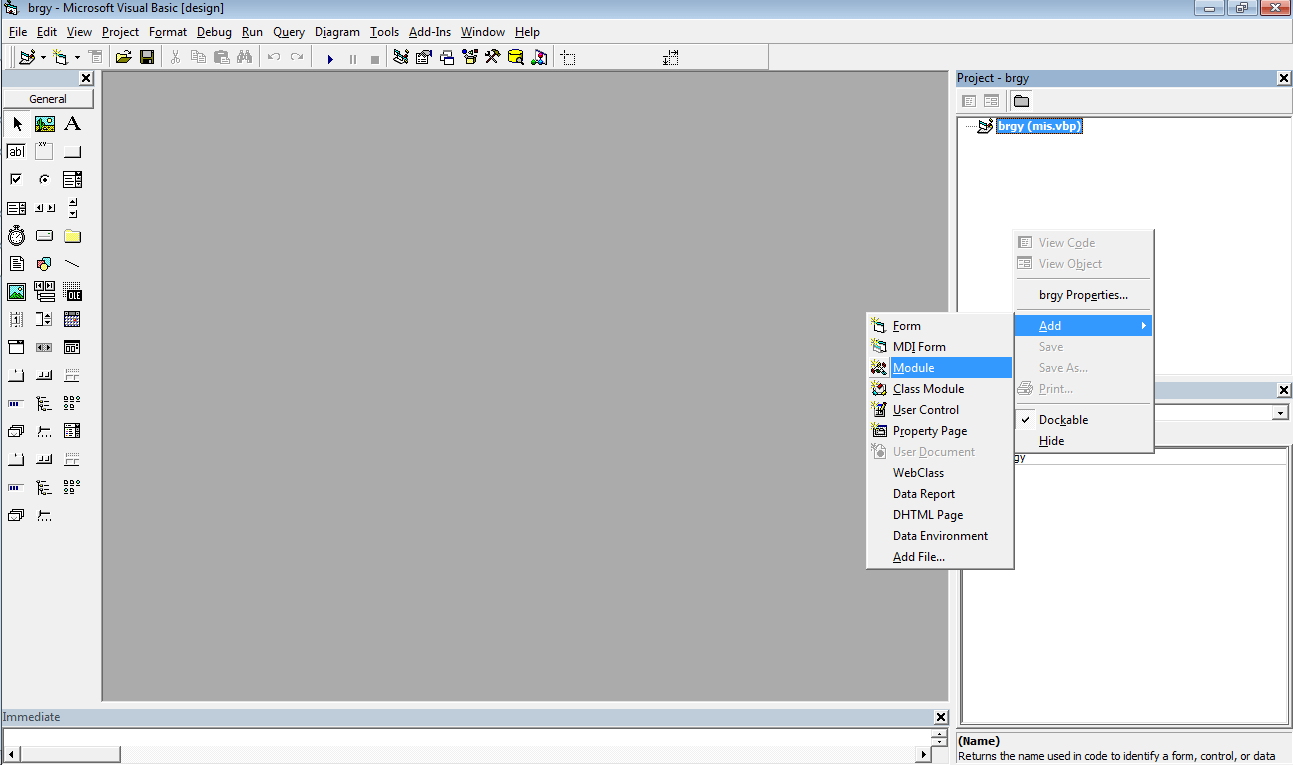
Renommez et enregistrez le module dans MySQL_Connection. Après avoir créé le module, collez le code ci-dessous.
Public conn As ADODB.Connection
Public rs As New ADODB.Recordset
Public db_name, db_server, db_port, db_user, db_pass, constr, serverip, curserver As String
Sub ConnServer()
On Error GoTo sourceerror:
'connect to MySQL server using MySQL ODBC 3.51 Driver
Set conn = New ADODB.Connection
'conn.Open
db_name = "barangaysysdba"
curserver = "localhost"
db_port = "3306"
db_user = "root"
db_pass = ""
constr = "Provider=MSDASQL.1;Password=;Persist Security Info=True;User ID=;Extended Properties=" & Chr(34) & "DRIVER={MySQL ODBC 3.51 Driver};DESC=;DATABASE=" & db_name & ";SERVER=" & curserver & ";UID=" & db_user & ";PASSWORD=" & db_pass & ";PORT=" & db_port & ";OPTION=16387;STMT=;" & Chr(34)
Set conn = New ADODB.Connection
conn.Open constr
If conn.State = adStateOpen Then
Exit Sub
Else
End If
sourceerror:
If Err.Number <> 0 Then
MsgBox "Err Number: " & Err.Number & vbNewLine & _
"Err Source: " & Err.Source & vbNewLine & _
"Err Description: " & Err.Description & vbNewLine _
, vbCritical + vbOKCancel, "ErrorException"
End If
End Subdb_name = « barangaysysdb »
curserver = « localhost »
db_port = « 3306 »
db_user = « root »
db_pass = « »
Veuillez vérifier la configuration, le nom de notre base de données basé sur la partie 2 de notre tutoriel est barangaysysdb et puisque nous utilisons xampp, le nom d’utilisateur utilisé pour accéder à notre base de données est root et il n’y a pas de mot de passe, mais pour des raisons de sécurité, vous devez ajouter un mot de passe dans notre base de données mysql. Le mot de passe que vous avez défini dans la base de données mysql sera également la valeur de la variable db_pass. Le projet peut également être implémenté dans le réseau local, si vous implémentez de cette façon, assurez-vous que la valeur du curserver fait référence à l’adresse IP où réside le serveur mysql.
La prochaine étape est que nous devons vérifier et tester notre code s’il se connecte à notre base de données mysql.
Nous devons créer ou ajouter un formulaire, enregistrez-le sous Frm_Login. Sur l’événement de chargement de formulaire, appelez le nom de notre module de connexion à la base de données. Le code ressemble à:
Private Sub Form_Load() ConnServer End Sub
Vous devez définir ce formulaire comme objet de démarrage de votre projet.
Si la configuration est définie correctement, le formulaire s’ouvrira mais si la configuration n’a pas été définie correctement, un message d’erreur s’affichera.
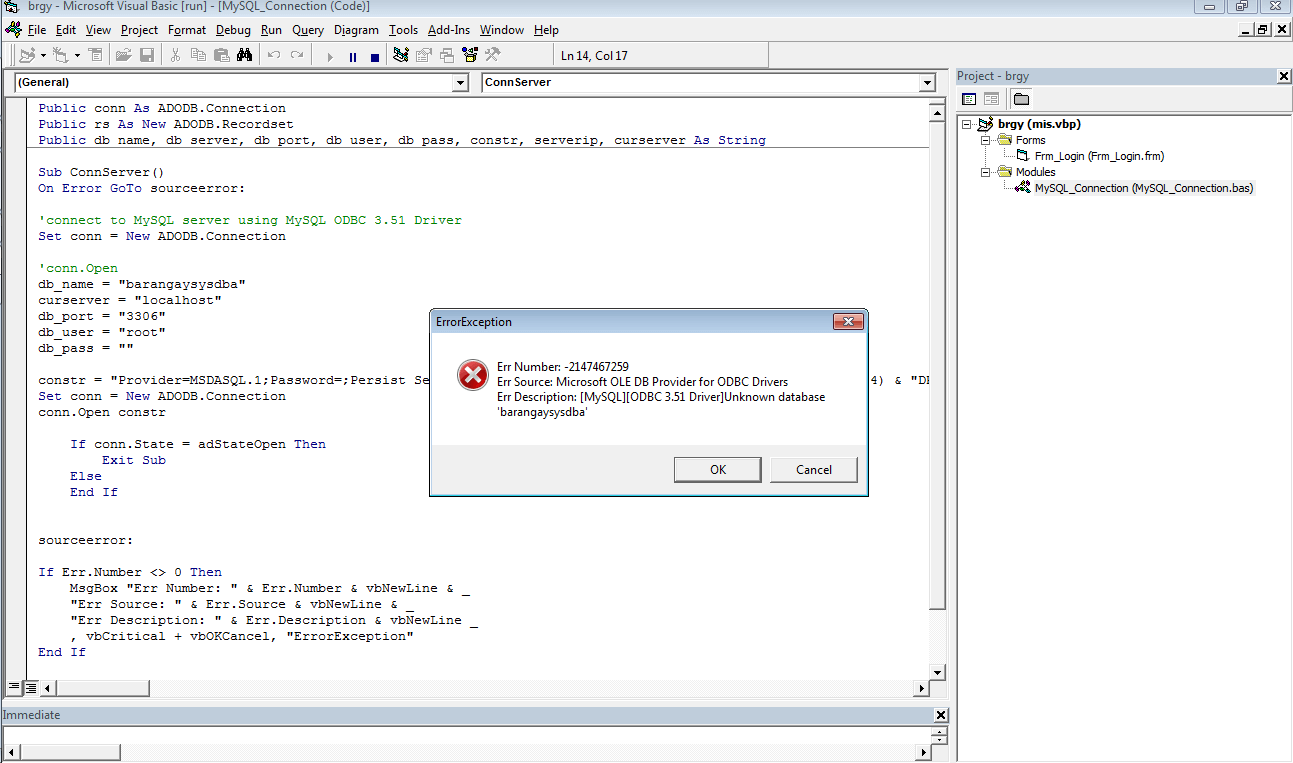
Si vous pouvez rencontrer une erreur, vous devez vérifier votre configuration comme le nom du serveur, le nom de la base de données, le nom d’utilisateur et le mot de passe.
la prochaine partie de ce tutoriel est sur la façon de créer un formulaire de connexion qui se connecte à notre base de données.
Vous pouvez également consulter les articles suivants relatifs au système d’information barangay.
Barangay Records Management Features and Interface utilisateur
Système de gestion de City Wide Barangay en PHP et MySQL
rendez-vous sur la partie 4 de ce tutoriel gratuit.
iNetTutor.com



